Asset Browser
キャラクタ、プリミティブ、ライトなどのオブジェクトの検索やシーンへの追加、スクリプトやデバイス コントロールなどの他の要素へのアクセスを行うには、Asset Brower を使用します。
これらのアセットは、フォルダやファイルの構造内にアセット タイプ別に編成されています。「MotionBuilder のアセット」を参照してください。Asset Browser に表示されている任意のアセットをドラッグし、Viewer ウィンドウにドロップすることで、このアセットをシーンに追加することができます。「Asset Browser を使用してシーンにオブジェクトを追加する」を参照してください。
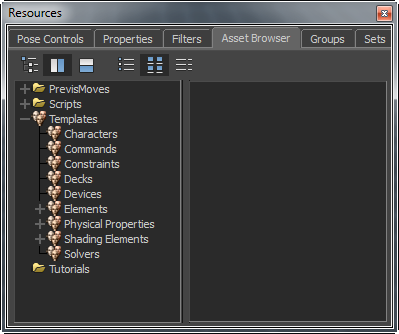
Asset Browser には Resources ウィンドウからアクセスするか、メイン メニューで Window > Asset Browser を選択してアクセスします。
Asset Browser のレイアウトおよび表示オプション
レイアウトおよび表示の環境設定は Asset Browser で選択できます。レイアウト オプションはフォルダやアセットの表示方法を決定し、表示オプションは選択したフォルダの内容を別のペインにどのように表示するかを決定します。
| 選択内容 | 表示オプション | 結果 |
|---|---|---|
 | リスト表示 | 選択したフォルダの内容がリスト形式で表示されます。 |
 | サムネイル表示 | 選択したフォルダの内容が、大きなアイコンで表示されます。 |
 | 詳細表示 | 選択したフォルダの内容についての詳細がファイル情報(ファイル サイズや更新日など)とともに表示されます。 |
ディレクトリを追加、更新、リフレッシュしてアセットにすばやくアクセスできるようにし、ファイルのロードを高速化することができます。「よく使用するパスを追加する」を参照してください。


